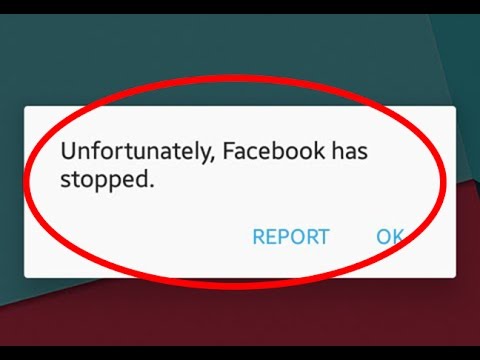
Turinys
- Greitas „Galaxy S8 +“ klaidos sprendimas „Facebook“ sustojo “
- „Galaxy S8 +“ trikčių šalinimas naudojant klaidą „Facebook“ sustojo “
Klaidos pranešimas „Deja,„ Facebook “sustojo“ iš esmės yra pranešimas savininkui, kad jis / ji žinotų, jog „Facebook“ programa dėl kokių nors priežasčių nustojo veikti. Tokia klaida įvyko kai kuriems mūsų skaitytojams, kuriems priklauso „Samsung Galaxy S8 +“. Ne pirmą kartą susiduriame su šia problema, todėl žinome, kad tai tik nedidelė su programa susijusi problema ir ją galima išspręsti keliomis procedūromis.
Aš pasidalysiu su jumis šios problemos sprendimu čia, šiame įraše, todėl toliau skaitykite. Tačiau, jei siūlomas pataisymas neveikia, turėtumėte atlikti keletą pagrindinių trikčių šalinimo procedūrų, kad nustatytumėte, kas sukėlė klaidą. Po sprendimo aš taip pat pateiksiu nuoseklų vadovą, kaip išspręsti šią klaidą kamuojančią „Galaxy S8“.
Prieš tęsdami trikčių šalinimą, jei ieškote kitos problemos sprendimo, apsilankykite mūsų trikčių šalinimo puslapyje, nes jau išsprendėme kai kurias dažniausiai pasitaikančias šio telefono problemas. Naršykite puslapyje, kad rastumėte jums tinkamiausią sprendimą. Jei po to vis tiek jums reikia mūsų pagalbos, susisiekite su mumis naudodamiesi mūsų „Android“ klausimų klausimynu.
Greitas „Galaxy S8 +“ klaidos sprendimas „Facebook“ sustojo “
„Facebook“ yra iš anksto įdiegtas jūsų „Samsung Galaxy S8 Plus“, todėl galite jį tik išjungti, bet ne pašalinti. Be to, kad negalėsite jo išjungti, galite jį iš naujo nustatyti ir tai yra pirmas ir tikriausiai vienintelis dalykas, kurį turite padaryti, kad išspręstumėte šią problemą. Pagal atstatymą turiu omenyje išvalyti talpyklą ir duomenis, nes kai kurie iš jų jau gali būti sugadinti arba pasenę. Be papildomos informacijos, taip galite iš naujo nustatyti „Facebook“ programą savo „Galaxy S8 Plus“…
- Pradiniame ekrane perbraukite aukštyn tuščioje vietoje, kad atidarytumėte programų dėklą.
- Palieskite Nustatymai> Programos.
- Kelis kartus slinkite į kairę, kad peržiūrėtumėte VISO skirtuko turinį.
- Suraskite ir palieskite „Facebook“.
- Palieskite Saugykla.
- Palieskite Išvalyti talpyklą.
- Palieskite Išvalyti duomenis, tada palieskite Gerai.
Jūs iš naujo nustatote programą tik todėl, kad jūsų FB paskyra išliks nepažeista ir jūsų nuotraukos ar įrašai jūsų laiko juostoje nebus ištrinti. Norėdami juos gauti, tereikia dar kartą prisijungti prie „Facebook“ paskyros.
Tačiau jei klaida „Deja,„ Facebook “sustojo“ vis tiek pasirodo atidarius programą arba prisijungus, turite išspręsti daugiau nei tai. Toliau skaitykite toliau, kad išspręstumėte telefoną, kurį kamuoja ši klaida.
SUSIJED POZICIJOS:
- Kodėl „Facebook“ nenutrūksta „Samsung Galaxy S8 Plus“? Tai išspręskite…
- Kodėl „Facebook Messenger“ nuolat genda mano „Samsung Galaxy S8 Plus“? Štai kaip tai išspręsti ...
- Kaip ištaisyti „Samsung Galaxy S8 Plus“, kuriame rodoma klaida „Pranešimai sustabdyti“ [Trikčių šalinimo vadovas]
- Kaip išspręsti „Samsung Galaxy S8 Plus“ klaidos pranešimą „Deja, nustatymai sustojo“ [Trikčių šalinimo vadovas]
- Kaip ištaisyti „Samsung Galaxy S8 Plus“, kuriame rodoma klaida „Deja, mano failai sustojo“ [Trikčių šalinimo vadovas]
„Galaxy S8 +“ trikčių šalinimas naudojant klaidą „Facebook“ sustojo “
Aš žinau, kad ne visiems bus patogu atlikti kai kurias trikčių šalinimo procedūras savo telefonuose, bet aš jus užtikrinu, kad procedūros čia yra saugios ir kad šią problemą tiesiog labai lengva išspręsti. Esu tikras, kad galime tai išspręsti atlikdami vieną ar dvi toliau nurodytas procedūras ...
Atnaujinkite „Facebook“ ir „Messenger“
„Facebook“ iš anksto įdiegta jūsų telefone, tačiau „Messenger“ nėra, tačiau šios programos veikia kartu, kad suteiktų jums gerą patirtį kalbant apie tiesioginius pranešimus. Buvo atvejų, kai „Messenger“ sukėlė pagrindinės programos gedimą ir, nors mes galime ją tiesiog pašalinti, šį kartą pabandykite ją atnaujinti, kad atmestumėte galimybę, jog tai tik šių programų suderinamumo problema. Jei yra „Facebook“ naujinys, atnaujinkite ir jį ...
- Pradiniame ekrane perbraukite aukštyn tuščioje vietoje, kad atidarytumėte programų dėklą.
- Palieskite „Play Store“.
- Palieskite meniu klavišą, tada palieskite Mano programos.
- Palieskite „Messenger“, tada palieskite „Atnaujinti“, kad jį atnaujintumėte.
- Atlikite tą patį „Facebook“, jei yra jo atnaujinimas.
PASTABA: Jei norite, kad programos būtų automatiškai atnaujinamos, palieskite meniu> Nustatymai, tada palieskite Automatiškai atnaujinti programas, kad pažymėtumėte žymės langelį.
Po to pabandykite atidaryti „Facebook“ ir pažiūrėkite, ar klaida vis dar rodoma, ir jei taip, pereikite prie kito žingsnio.
Pašalinkite „Messenger“
Dabar atėjo laikas pašalinti „Messenger“, nes ją atnaujinus problema nebuvo išspręsta. Tuo bandome įsitikinti, kad tai ne tik šių programų problema ...
- Pradiniame ekrane perbraukite aukštyn tuščioje vietoje, kad atidarytumėte programų dėklą.
- Palieskite Nustatymai> Programos.
- Kelis kartus perbraukite kairėn, kad būtų rodomas VISO skirtuko turinys.
- Palieskite „Messenger“.
- Palieskite Pašalinti.
- Dar kartą palieskite Pašalinti, kad patvirtintumėte.
Pabandykite suaktyvinti klaidą ir jei ji vis tiek pasirodo, laikas ieškoti kitur.
Paleiskite „S8 +“ saugiuoju režimu
Kartais iš anksto įdiegtos programos sugenda dėl trečiųjų šalių programų įsikišimo. Turime atmesti šią galimybę išjungdami visas trečiųjų šalių programas. Norėdami tai padaryti, turite tiesiog iš naujo paleisti telefoną saugiuoju režimu ir taip…
- Išjunkite įrenginį.
- Paspauskite ir palaikykite maitinimo klavišą už modelio pavadinimo ekrano.
- Kai ekrane pasirodys „SAMSUNG“, atleiskite maitinimo mygtuką.
- Iš karto atleidę maitinimo mygtuką, palaikykite nuspaudę garsumo mažinimo klavišą.
- Toliau laikykite nuspaudę garsumo mažinimo mygtuką, kol įrenginys bus paleistas iš naujo.
- Saugus režimas bus rodomas apatiniame kairiajame ekrano kampe.
- Kai pamatysite saugųjį režimą, atleiskite garsumo mažinimo klavišą.
- Pašalinkite programas, kurios sukelia problemą.
„Facebook“ vis tiek veiks šiuo režimu, nes jis yra iš anksto įdiegtas, todėl pabandykite jį atidaryti, kad žinotumėte, ar jis vis dar sugenda. Jei problema išspręsta, raskite problemą sukeliančią programą ir pašalinkite ją. Jei klaida vis tiek pasirodo, jūs neturite kito pasirinkimo, kaip iš naujo nustatyti savo telefoną.
Kurkite atsarginę failų kopiją ir atlikite pagrindinį atstatymą
Programos problemas galima išspręsti iš naujo nustatant, bet prarasite visus failus ir duomenis, kurie yra išsaugoti telefono vidinėje atmintyje. Taigi, turite padaryti atsarginę kopiją viskam, ko nenorite prarasti, įskaitant kontaktus, pranešimus, paveikslėlius, vaizdo įrašus, muziką ir kt. Tai gali užtrukti kelias minutes, atsižvelgiant į kopijuojamų duomenų kiekį. Galite juos laikyti SD kortelėje arba perkelti į savo kompiuterį.
Atlikę atsarginę kopiją, išjunkite apsaugą nuo gamyklinių nustatymų iš naujo (FRP), kad po atstatymo jūsų įrenginys nebūtų užrakintas. Norėdami tai padaryti, tiesiog turite pašalinti „Google“ paskyrą iš telefono. Kai viskas bus nustatyta ir paruošta, atlikite šiuos veiksmus, kad atliktumėte pagrindinį atstatymą:
- Kurkite atsarginę duomenų kopiją vidinėje atmintyje. Jei įrenginyje esate prisijungę prie „Google“ paskyros, suaktyvinote apsaugos nuo vagystės funkciją ir jums reikės „Google“ duomenų, kad užbaigtumėte pagrindinį atstatymą.
- Išjunkite įrenginį.
- Paspauskite ir palaikykite garsumo didinimo klavišą ir „Bixby“ klavišą, tada palaikykite paspaudę maitinimo mygtuką.
- Kai pasirodys žalias „Android“ logotipas, atleiskite visus klavišus („Installing system update“ bus rodoma apie 30–60 sekundžių, kol bus rodomos „Android“ sistemos atkūrimo meniu parinktys).
- Kelis kartus paspauskite garsumo mažinimo mygtuką, kad paryškintumėte „wipe data / factory reset.
- Paspauskite maitinimo mygtuką, kad pasirinktumėte.
- Spauskite garsumo mažinimo mygtuką, kol bus paryškinta „Taip - ištrinti visus vartotojo duomenis“.
- Paspauskite maitinimo mygtuką, kad pasirinktumėte ir pradėtumėte pagrindinį atstatymą.
- Baigus pagrindinį atstatymą, paryškinama „Perkraukite sistemą dabar“.
- Norėdami iš naujo paleisti įrenginį, paspauskite maitinimo mygtuką.
Tikiuosi, kad šis trikčių šalinimo vadovas gali padėti išspręsti šią problemą. Nedvejodami susisiekite su mumis, jei po to vis tiek jums reikia mūsų pagalbos.
Žinutės, kurias galbūt norėtumėte skaityti:
- Kaip išspręsti „Samsung Galaxy S8 Plus“ klaidos pranešimą „Deja, nustatymai sustojo“ [Trikčių šalinimo vadovas]
- Kaip pataisyti „Samsung Galaxy S8 Plus“, kuris dabar veikia lėtai po mėnesio naudojimo [Trikčių šalinimo vadovas]
- Ką daryti, jei jūsų naujasis „Samsung Galaxy S8 Plus“ patiria juodą mirties ekraną [Trikčių šalinimo vadovas]
- „Samsung Galaxy S8 Plus“ vis atsilieka ir rodo klaidą „Deja, nustatymai sustojo“ [Trikčių šalinimo vadovas]
- Paleidžiant „Samsung Galaxy S8 Plus“ užstringa ant logotipo [Trikčių šalinimo vadovas]
- „Samsung Galaxy S8 +“ palaiko užšalimo ir kitas susijusias problemas
- Ką daryti su „Samsung Galaxy S8 Plus“, kuris veikia taip lėtai ir vangiai atidarydamas programas [Trikčių šalinimo vadovas]


